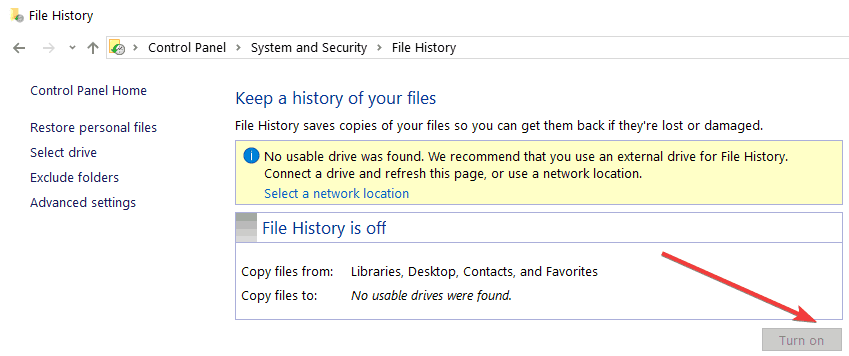Šī programmatūra saglabās jūsu draiveru darbību un darbību, tādējādi pasargājot jūs no izplatītākajām datoru kļūdām un aparatūras kļūmēm. Pārbaudiet visus draiverus, veicot trīs vienkāršas darbības:
- Lejupielādējiet DriverFix (pārbaudīts lejupielādes fails).
- Klikšķis Sāciet skenēšanu atrast visus problemātiskos draiverus.
- Klikšķis Atjaunināt draiverus lai iegūtu jaunas versijas un izvairītos no sistēmas darbības traucējumiem.
- DriverFix ir lejupielādējis 0 lasītāji šomēnes.
Viens no jautājumiem, kas ietekmē citādi lielisko HP Connection Manager utilītu, ir HP savienojumu pārvaldnieka fatālas kļūdas problēma.
Programma, kas izveidota, lai palīdzētu jums viegli pārvaldīt visus bezvadu, mobilos, Bluetooth un platjoslas pakalpojumus savienojumi faktiski ir slavēti par tā efektivitāti interneta savienojamības kontrolē HP mašīnas.
Neskatoties uz to, daži Windows 10 lietotāji ir saskārušies ar fatālu HP savienojumu pārvaldnieka kļūdu dažreiz tūlīt pēc startēšanas vai HP datoru izmantošanas laikā.

Kļūda parādās arī tad, kad dators laiku pa laikam mēģina atvērt Connection Manager.
Šeit ir citas problēmas, kas saistītas ar HP fatālo kļūdu sistēmā Windows 10:
- HpConnectionManager.exe, liktenīga kļūda
- HP Connection Manager pakalpojums vairs nereaģē. Lūdzu, izejiet un restartējiet lietojumprogrammu.
- Radās fatāla kļūda; pārbaudiet HP Connection Manager notikumu skatītājā, lai iegūtu sīkāku informāciju (kļūda 80070422).
- Pakalpojums nav pieejams
Labākais ir tas, ka šīs kļūdas rodas nelielu iestatīšanas problēmu rezultātā utilītas pusē, un tās nav tik grūti atcelt.
Apskatīsim dažus labojumus:
Kā es varu novērst fatālas HP Connection Manager kļūdas?
1. labojums: aktivizējiet vai lejupielādējiet un instalējiet .NET Framework 3.5 savā Windows 10
Dažādu .NET Framework 3.5 komponenti ir nepieciešami, lai palaistu vairākus instrumenti kas ir atkarīgi no Windows 10 no mērķa HP mašīnu arhitektūras.
Tā aktivizēšana (ja nepieciešams) vai lejupielāde un instalēšana tādējādi varētu atrisināt HP savienojumu pārvaldnieka liktenīgo kļūdu Windows 10.
1. iespēja: aktivizēt.NET Framework 3.5 izmantojot vadības paneli
Piezīme. Pirms sākat, pārliecinieties, vai ir ieslēgts interneta savienojums.
Soļi:
- Tastatūrā nospiediet Windows taustiņš.
- Tagad ierakstiet Windows funkcijas, tad nospiediet Enter.
- Dialoglodziņš Ieslēdziet vai izslēdziet Windows funkcijas
- Turpiniet atzīmēt izvēles rūtiņu blakus .NET Framework 3.5 (ietver .NET 2.0 un 3.0)

- Tagad atlasiet labi.
- Pārstartējiet savu dators kad tiek piedāvāts veikt izmaiņas.
- ARĪ LASI: Kā novērst kopīgas .NET Framework 3.5 kļūdas sistēmā Windows 10
2. iespēja: lejupielādējiet .NET Framework 3.5 no Microsoft vietnes

Ja iepriekš minētā metode nav pieejama, vienkārši lejupielādējiet .NET 3.5 Framework (Windows 10) tieši no Microsoft vietne.
Tad jums tiek prasīts iziet cauri vienkāršajam. NET 3.5 ietvara lejupielādes process.
2. labojums: instalējiet HP Software Framework Windows 10
The HP programmatūras ietvars nodrošina stabilu lietotņu komplektu. saskarnes, kas konsolidē un vienkāršo piekļuvi BIOS, aparatūru un HP specifiskos draiverus, kas nepieciešami operētājsistēmā Windows 10.
Pēc instalēšanas šīs saskarnes dažkārt novērš kaitinošo HP savienojumu pārvaldnieka fatālas kļūdas Windows 10 problēmu.
Soļi:
- Klikšķiniet uz šo saiti un izpildiet soļus.
- Restartējiet datoru.
- ARĪ LASI: Kā novērst HP draivera kļūdu 1603 Windows 10 datoros
3. labojums: atinstalējiet, lejupielādējiet un instalējiet jaunāko HP Connection Manager versiju
Jaunākā programmatūras HP Connection Manager versija ir uzlabota un darbojas nevainojami ar Windows 10.
Atinstalējot un pēc tam atkārtoti instalējot jaunināto izdevumu, tādējādi varēsit atbrīvoties no kļūdas.
HP Connection Manager atinstalēšana
Soļi:
- Noklikšķiniet uz Sākt
- Izvēlnē atlasiet Iestatījumi pēc tam Lietotnes.
- Atrodiet HP savienojumu pārvaldnieks no programmu saraksta ar peles labo pogu noklikšķiniet uz tā un atlasiet Atinstalēt.
HP Connection Manager instalēšana
Soļi:
- Klikšķiniet uz šo HP Connection Manager saiti un izpildiet soļus.
- Pārstartējiet datoru.
Alternatīvi, mēs iesakām izmantot trešās puses programmatūru, kas sāk sarežģītas skenēšanas un ātri un droši veic atjaunināšanas procedūru.
Šāda veida programmām ir spēcīgas funkcijas, kuru mērķis ir identificēt un novērst tādas problēmas kā savienojuma pārvaldnieka liktenīga kļūda.
 Dažas no visbiežāk sastopamajām Windows kļūdām un kļūdām ir vecu vai nesaderīgu draiveru rezultāts. Mūsdienīgas sistēmas trūkums var izraisīt kavēšanos, sistēmas kļūdas vai pat BSoD.Lai izvairītos no šāda veida problēmām, varat izmantot automātisku rīku, kas ar pāris klikšķiem atrod, lejupielādē un instalē pareizo draivera versiju jūsu Windows datorā, un mēs ļoti iesakām DriverFix.Lai droši atjauninātu draiverus, veiciet šīs vienkāršās darbības:
Dažas no visbiežāk sastopamajām Windows kļūdām un kļūdām ir vecu vai nesaderīgu draiveru rezultāts. Mūsdienīgas sistēmas trūkums var izraisīt kavēšanos, sistēmas kļūdas vai pat BSoD.Lai izvairītos no šāda veida problēmām, varat izmantot automātisku rīku, kas ar pāris klikšķiem atrod, lejupielādē un instalē pareizo draivera versiju jūsu Windows datorā, un mēs ļoti iesakām DriverFix.Lai droši atjauninātu draiverus, veiciet šīs vienkāršās darbības:
- Lejupielādējiet un instalējiet DriverFix.
- Palaidiet lietotni.
- Pagaidiet, līdz programmatūra atklāj visus jūsu kļūdainos draiverus.
- Tagad jums tiks parādīts visu draiveru saraksts, kuriem ir problēmas, un jums vienkārši jāizvēlas tie, kurus vēlaties labot.
- Pagaidiet, līdz DriverFix lejupielādē un instalē jaunākos draiverus.
- Restartēt lai izmaiņas stātos spēkā.

DriverFix
Saglabājiet savu Windows drošībā no jebkāda veida kļūdām, ko izraisa bojāti draiveri, šodien instalējot un izmantojot DriverFix!
Apmeklējiet vietni
Atruna: šī programma ir jāatjaunina no bezmaksas versijas, lai veiktu dažas īpašas darbības.
4. labojums: Palaidiet Windows atjaunināšanu
Dažos gadījumos HP savienojumu pārvaldnieka fatālas kļūdas Windows 10 risinājums ir Windows atjaunināšana.
Tas var atrisināt jebkuru konfliktu starp Windows 10 un HP savienojumu pārvaldnieku, jo viens no tiem atjauninājumu ziņā ir priekšā.
Šāds atjauninājums atjaunina arī instalēto .NET 3.5 ietvars.
Atcerieties, ka Windows 10 automātiski pārbauda un instalē visus jaunos atjauninājumus un drošības ielāpus, tāpēc šis process ir nepieciešams tikai tad, ja nedarbojas automātiskā atjaunināšana.
Soļi:
- Noklikšķiniet uz Sākt
- Iet uz Iestatījumi.
- Atlasiet Atjaunināšana un drošība.
- IzvēlietiesWindows atjaunināšana.
- Atlasiet Meklēt atjauninājumus un ļaujiet procesam darboties līdz galam.

SAISTĪTIE STĀSTI, KAS JUMS PĀRBAUDA:
- Ko darīt, ja HP printeris operētājsistēmā Windows 10 netiks skenēts
- Ko darīt, ja HP printeris nevarēja izdrukāt
- 6 labākās draiveru atjaunināšanas programmatūras operētājsistēmai Windows 10